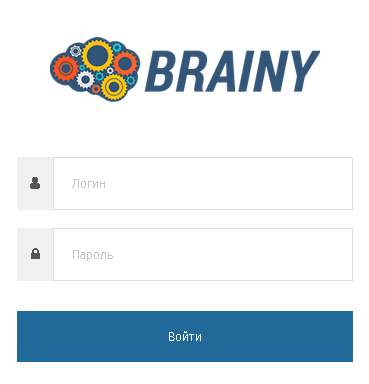Снятие блокировки собственного IP по SSH — различия между версиями
Материал из BrainyCP
Alenka (обсуждение | вклад) |
Alenka (обсуждение | вклад) |
||
| (не показаны 2 промежуточные версии этого же участника) | |||
| Строка 16: | Строка 16: | ||
#Введите команду: '''''service nginxb restart''''' | #Введите команду: '''''service nginxb restart''''' | ||
| − | [[File: | + | [[File:Denyfile123.png|RTENOTITLE]] |
Зайдите в панель управления. Если все сделано правильно, вы увидите форму авторизации: | Зайдите в панель управления. Если все сделано правильно, вы увидите форму авторизации: | ||
[[File:2019-08-22 13-28-13.png|border|2019-08-22 13-28-13.png]] | [[File:2019-08-22 13-28-13.png|border|2019-08-22 13-28-13.png]] | ||
| + | |||
| + | [[Category:Страницы с неработающими файловыми ссылками]] | ||
Текущая версия на 14:31, 24 февраля 2025
Блокировка по IP используется для защиты от несанкционированного доступа в панель управления. О том, как ее настроить, написано в инструкции "Защита панели BrainyCP от несанкционированного доступа".
Если по каким-то причинам вы заблокировали вход для своего IP (например, перепутав поля "Запретить" и "Разрешить"), лучшим решением будет зайти под другим IP. Если такой возможности нет, вы можете снять запрет на вход, используя SSH. Для этого нужно:
- Утилита Putty.
- IP, логин и пароль, присланные хостинг-провайдером на ваш e-mail.
Чтобы отключить блокировку собственного IP, выполните следующие действия:
- Подключитесь по SSH, указав IP-адрес, который вы используете для входа в BrainyCP.
- Заполните поля login as root (укажите имя пользователя) и root@ IP-адрес password (пароль).
- Введите команду: yum -y install nano
- Введите команду: nano /usr/local/brainycp/src/compiled/nginxb/conf.d/properties.conf
- Удалите свой IP, а затем нажмите ctrl +x→Y→enter.
- Введите команду: service nginxb restart
Зайдите в панель управления. Если все сделано правильно, вы увидите форму авторизации: